
有时候我们的数据资料是图片形式的,而且标注尺寸不是很全,为了做图准确,可以把jpg图片导入CAD,用参照缩放把图片尺寸调整合适然后开始描图。具体操作如下:
1、导入图片:插入---光栅图像---指定文件、指定插入点。
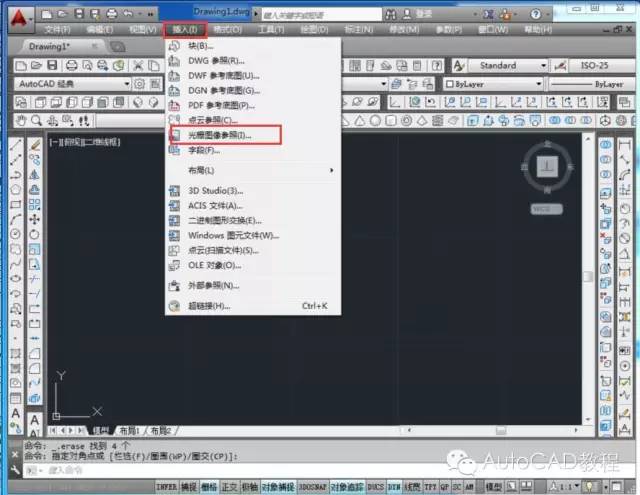
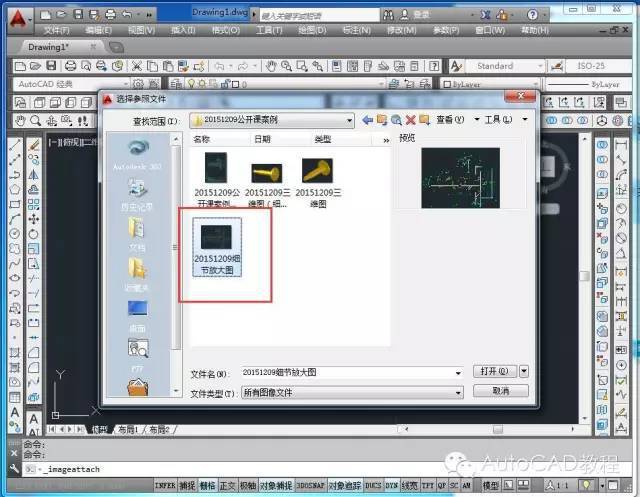
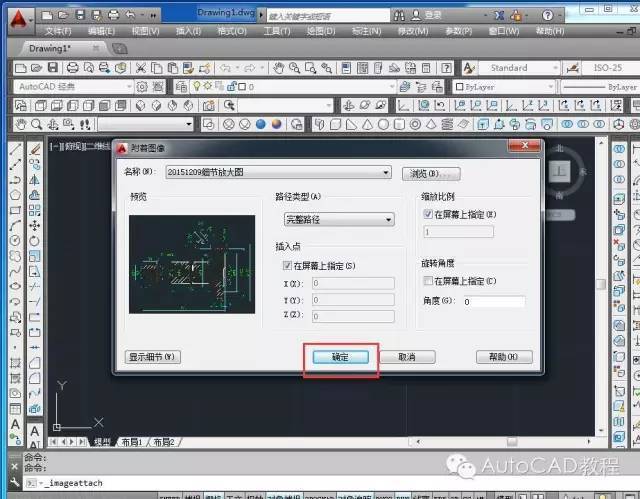
缩放比例暂时可以默认为1
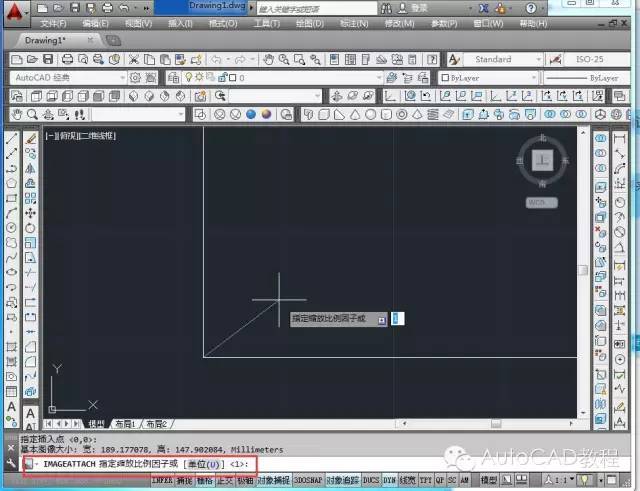
插入完成后如下图

2、图片上找两点A、B,这两点对应的实际距离必须是已知的,如图中的120直径。并在这两点间画一条直线并给这条直线标上尺寸

3、缩放命令SC,选图片及刚画的线和标注的尺寸为对象

指定A为基点,

选择参照(R)

指定参照长度时,先选A点再选B点,(当然也可以根据已知尺寸120与所画线的长度算出比例因子,利用比例因子缩放)



提示输入新长度时,输入实际长度数值120,完成。这时用命令DIST,测量图上距离,均为实际长度


4、以该图为背景,将图片所在图层进行锁定此时图片就会可见但是不能编辑操作。新建图层并直接绘制线条或标注尺寸。这时作图比例是1:1,长度单位与照片上的相同。

虽然这是一种省力的操作方式,但是最好还在数据完全的情况下进行核对!
* * * *部落窝教育-CAD导入JPG图片* * * *
原创:部落窝教育(未经同意,请勿转载)
更多教程:部落窝教育(http://www.itblw.com)
微信公众号:AutoCAD2019




















 1228
1228

 被折叠的 条评论
为什么被折叠?
被折叠的 条评论
为什么被折叠?








